有多種合法方式可以使用 Office 免費下載,分為付費和免費兩種。
永久版本和訂閱 微軟365 它們在功能和更新方面具有關鍵區別。
在安裝之前,最好更新 macOS 並正確連結您的 Microsoft 帳戶。
的辦公套件 微軟的Office 儘管蘋果也提供了 Pages、Numbers 和 Keynote 等替代軟體,但它仍然是 Mac 上最受歡迎的應用程式之一。許多用戶正在尋找在 macOS 上安裝 Microsoft Office 的最佳方法,以保持與專業或學術文件的兼容性,或僅僅出於習慣和實用性。如果您遇到這種情況,那麼您來對地方了,這裡可以解決您的問題。
在本文中,我們將詳細解釋如何在 Mac 上安裝 Microsoft Office、需要哪些要求以及使用它的不同選項(甚至是免費且合法的選項)。 Word、Excel、PowerPoint 和其他應用程序,以及可用版本之間的差異。此外,您還將學習免費的替代方案和實用技巧,以使您的體驗盡可能舒適。注意,我們開始了!
在 macOS 上安裝 Microsoft Office 的官方選項
目前,微軟提供了兩種在 Mac 上安裝 Office 的主要方式: 永久許可證 (單次付款)並透過 微軟365 (訂閱模式)。這兩種選擇都可以讓您在電腦上使用這些應用程序,但它們之間存在重要的區別,您在決定之前應該了解這些區別。
永久許可證:Office Home & Student 2024 for Mac
如果您希望一次性付款,無需訂閱,可以選擇 Mac 版 Office 家庭與學生版 2024 是你的。只需花費約 149 歐元,您就可以獲得一台電腦的終身許可證。此授權與您的 Microsoft 帳戶相鏈接,當您切換到新 Mac 時,只需登入即可重新啟用 Office。
當然,你必須記住,這是一個許可證 有限的更新;也就是說,您將不會收到新功能或未來的集成,例如 人工智能 de 副駕駛 或設計上的徹底改變。對於那些以基本工作為基礎、不需要始終保持最新狀態,但尋求穩定性和長期使用而不必擔心定期付款的人來說,這是一個理想的選擇。
如何逐步從 C:\Windows\System32\DriverStore 刪除舊驅動程式Microsoft 365 訂閱:隨時保持最新狀態並附帶額外功能
現代的替代方案是透過 微軟365,以訂閱方式演進舊版Office 365。每年只需 69 歐元,您就可以 存取所有 Office 應用程式 在你的 Mac 和其他裝置上 iPad o iPhone。這種模式的最大吸引力在於,你將永遠擁有 最新更新和新功能,包括智慧工具和雲端整合。
其他好處包括: 存儲 在 OneDrive 雲端 (每位使用者 1 TB)、多平台支援以及根據計劃在多台電腦上安裝 Office 的能力。如果您經常處理文件並且需要不斷取得最新更新,則建議使用此選項。
逐步安裝:開始之前您需要了解的內容
要在 Mac 上安裝 Microsoft Office,首先要做的是 連結 Microsoft 帳戶 (無論是個人、專業或教育)。無論您是在網路上、實體店還是透過教育產品購買該套件,這一步都至關重要。
訪問 setup.office.com 如果您沒有 Microsoft 帳戶,請建立一個新的 Microsoft 帳戶,或使用您的帳戶登入。
兌換您的產品金鑰(如果有)並將購買連結到您的帳戶。
當您看到包含您的電子郵件和安裝按鈕的「我的 Office 帳戶」頁面時,請選擇 Mac 選項。
下載安裝程式並按照螢幕上的嚮導說明進行操作。
請注意,如果您的工作或學校帳戶發生故障,Microsoft 支援網站有特定的資源來恢復或重設密碼和使用者名稱。
先決條件:作業系統和更新
並非所有使用者都可以直接在 Mac 上安裝 Office。基本要求之一是 已更新 macOS,至少到 Big Sur 版本或更高版本。如果您的 Mac 使用的是舊版作業系統,則需要在開始安裝之前進行更新。
更新之前, 始終進行備份 您的重要文件以避免意外。蘋果本身提供了有關如何安全更新作業系統的資源和指南。
在 Mac 上免費使用 Office:合法解決方案和替代方案
你可能不知道,但有一個 100%免費且合法 無需安裝任何軟體即可在 Mac 上安裝 Office:使用 Office.com 線上應用程式。您只需要一個瀏覽器(例如 Safari)和一個免費的 Microsoft 帳戶(Outlook、Hotmail、Live 等)。
在 iPhone 鎖定顯示器上防禦未接來電的簡單方法通過訪問 office.com 並登入後,您就可以存取 Word、Excel、PowerPoint 和其他應用程式的網路版本。它們允許您在 OneDrive 雲端中建立、編輯和儲存文檔,以及從電腦下載和上傳文件。主要的限制是它們只能在網路上工作,並且一些高級功能可能會受到限制,但對於大多數用戶來說,偶爾編輯文件而無需花一分錢就足夠了。
如果您只需要偶爾開啟文件、線上協作或不想在 Mac 上安裝新應用程序,則此方法非常適合。此外,您的所有文件都儲存在雲端中,因此可以透過任何裝置輕鬆存取。
免費使用的實際例子
假設您在電子郵件中收到一個 Excel 檔案。您可以將其下載到您的 Mac,轉到 office.com,上傳文件,編輯它,然後將其發回。無需安裝任何東西,而且完全合法且安全。
Mac 上 Microsoft Office 的其他免費替代品
除了 Office.com 之外,還有 免費且可安裝的套件 提供與 Microsoft 格式的相容性:
FreeOffice:2024 版中也提供此功能,它是一套完整的套件,可讓您處理 DOCX、XLSX 和 PPTX 文件。它的外觀與 Office 非常相似,如果您想擺脫 Microsoft,它可以是一個很好的替代品。
OnlyOffice:另一個強大的選項,具有高級相容性和個人用戶和工作團隊的功能。
這兩種選項都允許本地安裝、離線工作,並且為 Mac 上的大多數辦公室任務提供足夠的相容性。
常見問題和常見問題
在 Mac 上安裝或啟用 Office 時遇到問題?你不是唯一一個。如果您知道去哪裡查找,一些最常見的問題很容易解決:
我的 Microsoft 帳戶無法使用:您可能忘記了您的使用者名稱或密碼。您可以在 Microsoft 支援網站上輕鬆重設您的憑證。
安裝程式在舊款 Mac 上失敗:在執行安裝程式之前,請檢查是否需要將作業系統升級到 Big Sur 或更高版本。
安裝按鈕未出現:確保您已成功將您的購買或訂閱連結到您在 setup.office.com 上的 Microsoft 帳戶。
啟動 Office 時出現問題:Microsoft 支援上有詳細的指南和具體文章來解決啟動錯誤。大多數問題可以透過按照建議的步驟或重新安裝應用程式來解決。
在 iPhone 上停用鎖定顯示小工具的簡單方法Office 型號之間的主要差異以及如何選擇
您可能仍然想知道哪種選擇最適合您。讓我們來比較一下最相關的三個:
網路上的免費 Office:如果您只需要偶爾編輯文件並且可以使用基本功能並透過瀏覽器進行工作,那麼這是理想的選擇。
Office 2024 for Mac(永久授權):如果您重視一次性付款、穩定性,並且可以運行基本文件多年而不必擔心新功能,那麼它是完美的選擇。
微軟365推薦給高級用戶、團隊以及想要跨平台存取、雲端儲存和最新 Office 功能始終保持最新的用戶。
比較表
選項
包括什麼?
價格
優點
限制
Office.com(網頁版)
Word、Excel、PowerPoint 在線
免費
無需安裝,可在任何裝置上存取
功能有限,需網路
Mac版Office 2024
Word、Excel、PowerPoint(已安裝)
149歐元(一次性付款)
終身許可,無需續訂
不包括未來的新功能
微軟365
Word、Excel、PowerPoint、OneDrive、附加功能
69歐元/年(個人)
更新, IA、雲端、跨平台
定期付款
安全無故障安裝的技巧
始終從微軟官方網站下載應用程式 以避免相容性問題或可能不需要的軟體。
安裝前,檢查技術要求 您的 Mac(macOS 版本、可用空間等)。
進行備份 在更新作業系統之前,以防您需要還原您的個人資訊。
保持你的 Microsoft 帳戶處於活動狀態並保持最新;如果您更換設備,安裝、啟動和轉移許可證是關鍵。
艾薩克對字節世界和一般技術充滿熱情的作家。我喜歡透過寫作分享我的知識,這就是我在這個部落格中要做的,向您展示有關小工具、軟體、硬體、技術趨勢等的所有最有趣的事情。我的目標是幫助您以簡單有趣的方式暢遊數位世界。